1.如下图所示:打开...
在日常办公中我们常常会在Excel 表格中进项筛选来选择自己需要的内容。如何利用切片器选择数据内容,现在小编就来分享一下具体的操作步骤。
1.如下图所示:打开一份需要筛选的名单,然后执行【插入】菜单,从工具栏中选择【数据透视表】:
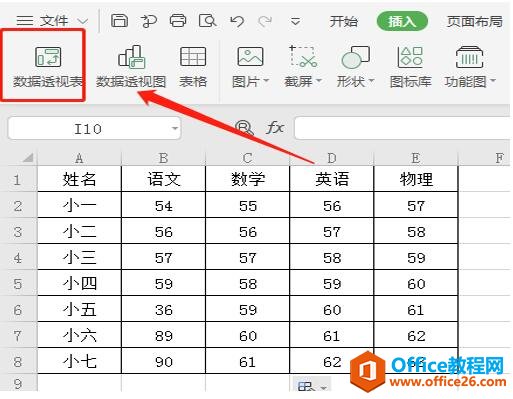
excel 如何用数据透视图做动态图表的方法
在工作中我们经常会用到一个软件,就是WPS软件,而且在其中Excel表格是我们最常用的,除了会用Excel做表格,那么你会用Excel中的数据透视图做动态图表吗?如果不会的话,一起来看看下面这
- 在数据透视表中,选择需要筛选的工作表,点击然后【确定】:
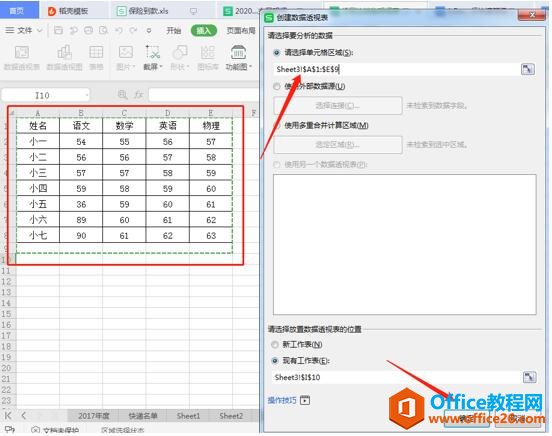
3.点击【确定】后出现下图:
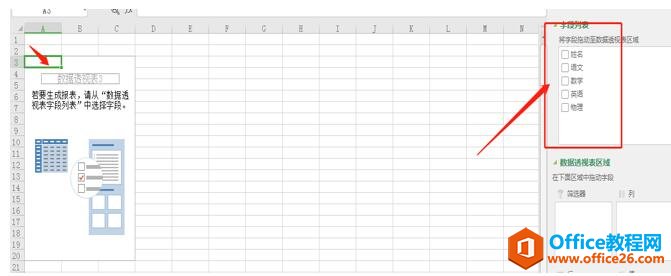
4.将【字段列表】中的内容全部选择,点击【数字透视表区域】选择【姓名】在选择【移动到报表筛选】:
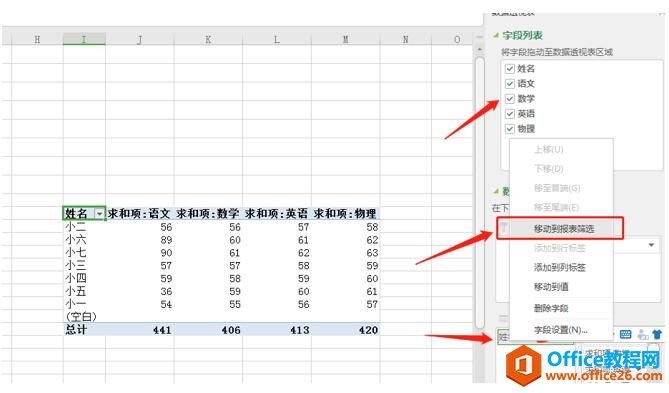
- 操作后如下图选择任意一个姓名,【确定】之后就可以清楚的筛选出一条相对应的记录:

excel如何使用切片器进行快速筛选的下载地址:
excel 如何批量合并相同内容的单元格?
将下面图1所示工作表A列日期列中相同日期的单元格进行合并,参考效果见图2黄色底纹单元格区域。图1图2操作步骤1.选中工作表数据区域任一单元格,如A1单元格,在插入选项卡表格功能组






